Comment supprimer un appareil de l'identifiant Apple

Possédez-vous plus d'un appareil Apple ? (Do you own more than one Apple device?)Si oui, vous devez comprendre le fonctionnement de l'identifiant Apple(Apple ID) . C'est la meilleure fonctionnalité des appareils Apple pour protéger la sécurité des appareils et la sécurité des données(device safety and data security) . De plus, en utilisant la même marque, c'est-à-dire(brand i.e) . Apple pour tous les différents appareils aide à les fusionner dans l' écosystème Apple(Apple ecosystem) . Par conséquent(Hence) , sa convivialité devient plus facile et meilleure. Cependant, avoir beaucoup d'appareils connectés au même identifiant Apple(Apple ID) peut causer des problèmes dans le bon fonctionnement des gadgets. Grâce à ce guide, vous apprendrez à afficher la liste des appareils Apple ID(Apple ID device) et à supprimer un appareil de l'Apple ID(Apple ID) .Par conséquent(Therefore) , lisez toutes les méthodes pour comprendre comment supprimer l'identifiant Apple(Apple ID) de l'iPhone, de l' iPad ou du Mac(iPad or Mac) .

Comment supprimer un appareil de l'identifiant Apple ?(How to Remove a Device from Apple ID?)
Qu'est-ce que la liste des appareils d'identification Apple ?(What is Apple ID Device List?)
Votre liste d' appareils Apple ID(Apple ID device) se compose de tous les appareils Apple(Apple device) connectés via le même compte Apple ID(Apple ID account) . Cela peut inclure votre MacBook , iPad, iMac, iPhone, Apple Watch , etc. Vous pouvez ensuite accéder à n'importe quelle application ou données(app or data) d'un appareil Apple(Apple deivce) sur n'importe quel autre appareil Apple(Apple device) .
Par exemple, si votre identifiant Apple(Apple ID) est le même,
- Vous pouvez également ouvrir un document iPad sur un MacBook ou un iPhone(MacBook or iPhone) .
- Les images prises sur votre iPhone peuvent être ouvertes sur votre iPad pour être modifiées.
- La musique que vous avez téléchargée sur votre MacBook peut être appréciée sur votre iPhone de manière presque transparente.
L'identifiant Apple(Apple ID) permet de connecter tous les appareils Apple et d'accéder aux fichiers sur différents appareils, sans avoir besoin d'outils de conversion ou d'applications tierces. De plus, le processus de suppression d'un appareil de l'identifiant Apple(Apple ID) est assez simple.
Raisons de supprimer un appareil de l'identifiant Apple(Reasons to Remove a Device from Apple ID)
1. Pour des raisons de sécurité :(For Safety Reasons: ) la suppression de l'appareil de la liste des appareils Apple ID(Apple ID device) garantit la sécurité de vos données. Vous seul pouvez décider sur quels appareils quelles données doivent être consultées et affichées. Cela s'avère extrêmement bénéfique, au cas où vous perdriez votre appareil Apple(Apple device) ou qu'il serait volé.
2. Pour le formatage de l'appareil :(For Device Formatting:) si vous envisagez de vendre votre appareil Apple(Apple device) , la suppression d'un appareil de l'identifiant Apple(Apple ID) ne suffira pas à elle seule. Cependant, cela mettra l'appareil sur Activation Lock . Par la suite, vous devez vous déconnecter manuellement de l'identifiant Apple(Apple ID) de cet appareil pour terminer le formatage de cet appareil.
3. Trop d'appareils liés :(Too Many Linked Devices: ) Il est possible que vous ne souhaitiez pas que tous les appareils restent liés avec le même identifiant Apple(Apple ID) car ils pourraient être utilisés par différents membres de votre famille. Savoir comment supprimer un appareil de l'identifiant Apple(Apple ID) serait certainement utile.
Le processus de suppression(removal process) est très simple et peut être effectué via n'importe quel appareil Apple , comme expliqué ci-dessous.
Méthode 1 : supprimer l'identifiant Apple du Mac
(Method 1: Remove Apple ID from Mac
)
Vous pouvez supprimer un appareil de la liste des appareils Apple ID(Apple ID device) via un iMac ou un MacBook , comme indiqué ci-dessous :
1. Cliquez sur le menu Pomme(Apple) sur votre Mac et sélectionnez Préférences Système(System Preferences) , comme indiqué.

2. Cliquez sur Apple ID dans le (Apple ID )coin(right corner) supérieur droit , comme illustré.

3. Vous pourrez désormais voir une liste de tous les appareils Apple(all Apple devices) connectés avec le même identifiant Apple(Apple ID) .

4. Cliquez sur l' appareil(device ) que vous souhaitez supprimer de ce compte.
5. Enfin, sélectionnez le bouton Supprimer du compte .(Remove from Account)

L'appareil sera maintenant supprimé de la liste des appareils Apple ID(Apple ID device) .
Lisez également:(Also Read: ) 6 façons de réparer le démarrage lent du MacBook
Méthode 2 : supprimer l'identifiant Apple de l'iPhone(Method 2: Remove Apple ID from iPhone)
Voici comment supprimer l'identifiant Apple(Apple ID) de l'iPhone :
1. Lancez l' application Paramètres(Settings) .
2. Appuyez sur Votre nom(Your Name) .
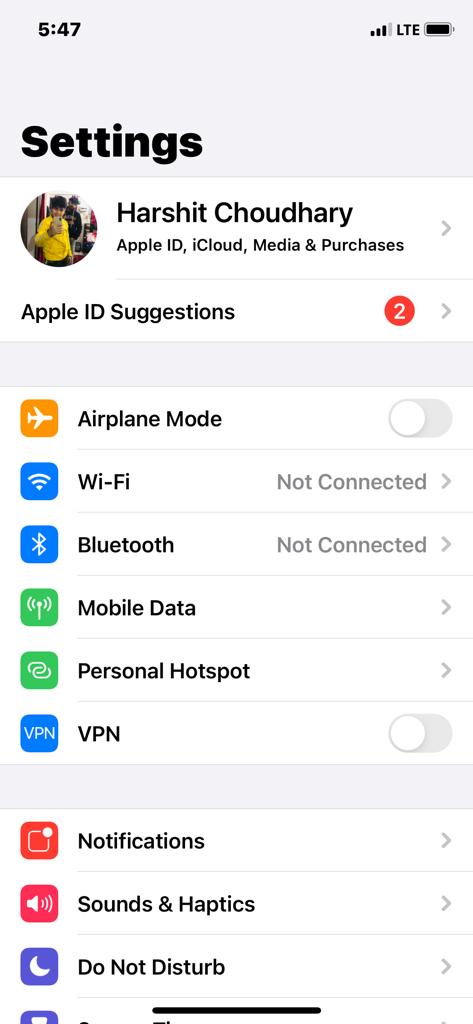
3. Faites défiler vers le bas pour afficher la liste de tous les appareils Apple(all Apple devices) connectés au même compte.
4. Ensuite, appuyez sur l' appareil(device ) que vous souhaitez supprimer.
5. Appuyez sur Supprimer du compte(Remove From Account) et confirmez votre sélection sur l'écran suivant.
Lisez aussi:(Also Read:) 12 façons(Ways) de résoudre le problème complet du stockage sur (Storage Full Issue)iPhone(Fix iPhone)
Méthode 3 : (Method 3:) Supprimer l'identifiant Apple de l'iPad ou de l'iPod Touch(Remove Apple ID from iPad or iPod Touch)
Pour supprimer l'identifiant Apple(Apple ID) de l' iPad ou de l'iPod(iPad or iPod) , suivez les mêmes étapes que celles expliquées pour l'iPhone.
Méthode 4 : supprimer l'appareil de la page Web de l'identifiant Apple
(Method 4: Remove Device from Apple ID Webpage
)
Si vous n'avez aucun appareil Apple à(Apple device) proximité, mais que vous souhaitez supprimer un appareil de votre liste d'identifiants Apple(Apple ID list) de toute urgence, vous pouvez utiliser n'importe quel navigateur Web(web browser) pour vous connecter à votre identifiant Apple(Apple ID) . Suivez les étapes indiquées :
1. Lancez n'importe quel navigateur (browser)Web à partir de l'un de vos appareils Apple et visitez la page Web Apple ID(Apple ID Webpage) .
2. Entrez vos identifiants de connexion Apple ID(Apple ID login credentials) pour vous connecter à votre compte.
3. Faites défiler jusqu'à la section Appareils(Devices ) pour afficher tous les appareils connectés. Reportez-vous à la photo(Refer pic) ci-dessous.
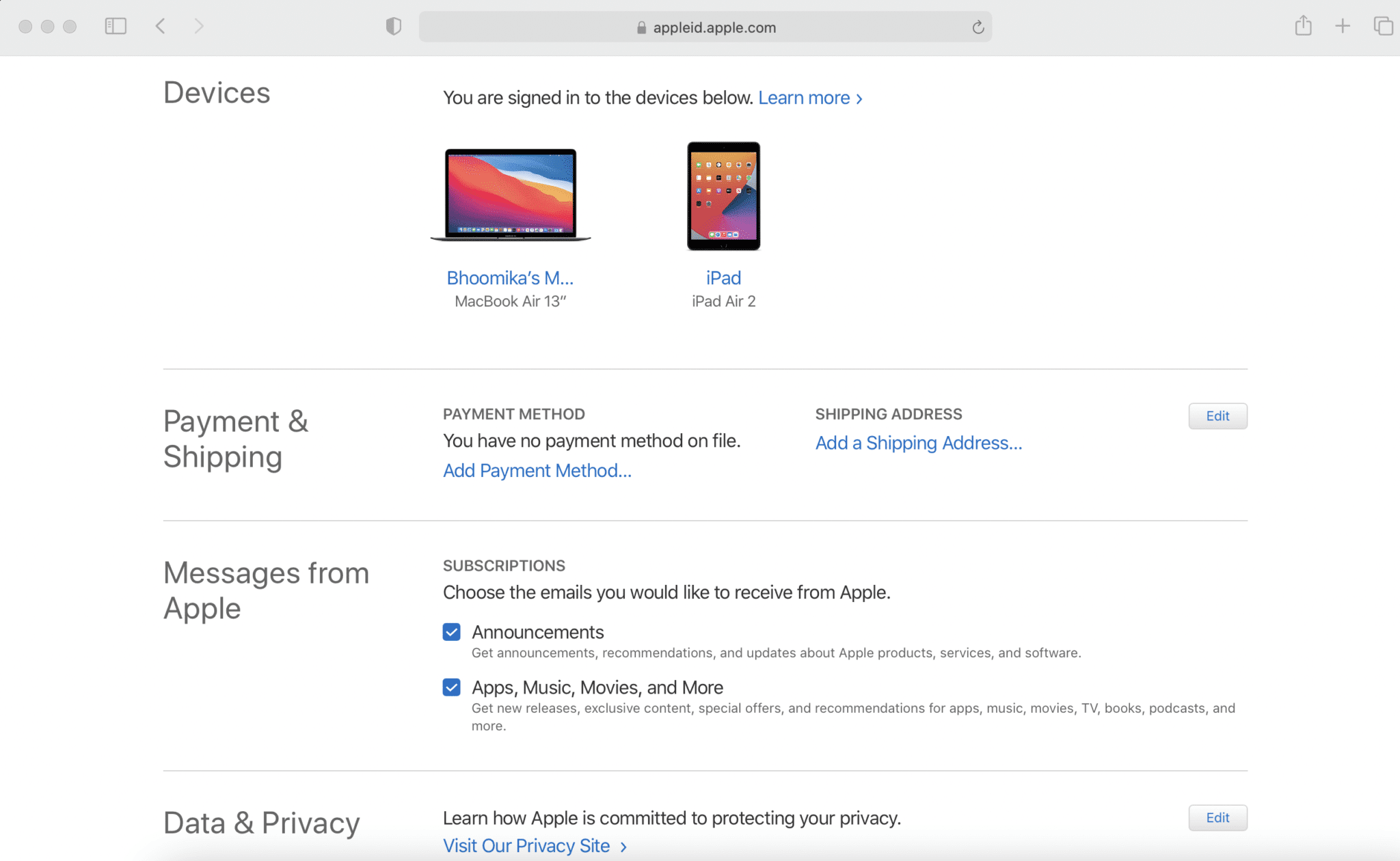
4. Appuyez sur un appareil(device ) , puis cliquez sur le bouton Supprimer du compte(Remove From Account) pour le supprimer.

A lire aussi :(Also Read:) Comment accéder à votre compte Apple
Méthode 5 : Supprimer l'appareil de la page Web iCloud(Method 5: Remove Device from iCloud Webpage)
L'application Web pour iCloud fonctionne mieux sur le navigateur Web Safari(Safari web) . Par conséquent, vous pouvez utiliser votre iMac, MacBook ou un iPad pour accéder à ce site Web afin de supprimer un appareil de la liste des appareils Apple ID(Apple ID device) .
1. Accédez à la page Web iCloud(iCloud Webpage) et connectez-(log in) vous .
2. Cliquez sur Votre nom(Your Name) dans le coin supérieur droit de l'écran.
3. Sélectionnez Paramètres(Account Settings) du compte dans la liste déroulante affichée(list displayed) .
4. Faites défiler jusqu'à la section Mes appareils(My Devices) et appuyez sur l' appareil(device) que vous souhaitez supprimer.

5. Cliquez sur l' icône Croix(Cross icon) à côté du nom de l'appareil.
6. Confirmez votre choix en cliquant sur le bouton Supprimer(Remove) .
Remarque :(Note:) Assurez-vous de vous déconnecter(Sign out) d'iCloud une fois le processus de suppression(removal process) terminé .
Conseillé:(Recommended:)
- Comment réinitialiser les questions de sécurité de l'identifiant Apple(Apple ID Security Questions)
- Correction des photos iCloud non synchronisées avec le PC
- (Fix MacOS Big Sur Installation)Correction de l' erreur d'échec de l'installation de MacOS Big Sur
- Correction de l'installation de la mise à jour du logiciel Mac bloquée(Fix Mac Software Update Stuck Installing)
Vous constaterez que ces méthodes sont incroyablement simples et que vous pouvez supprimer un appareil de la liste des appareils Apple ID en quelques secondes. ( remove a device from Apple ID device list in a few seconds.)Si vous avez des questions, assurez-vous de les poser dans les commentaires ci-dessous. Nous essaierons d'y répondre dans les plus brefs délais !
Related posts
Apple ID Two Factor Authentication (2021)
Fix A Device Attached au System ne fonctionne pas
Comment réinitialiser Apple ID Security Questions
Comment puis-je voir où mon identifiant Apple est utilisé ?
Correction de l'erreur d'échec de la vérification lors de la connexion au serveur d'identification Apple
Changer Your MAC Address sur Windows, Linux or Mac
Comment ajouter des polices Word Mac
Fix iMessage non livré sur Mac
Comment réponse automatique aux textes sur l'iPhone
Fix Ce Item est Temporarily Unavailable Error
Comment Fix Mac Camera ne fonctionne pas
Comment voir le LinkedIn Desktop Site de votre Android / iOS
Fix iPhone Message Notification ne fonctionne pas
5 Ways à Fix Safari Wo n't Ouvert le Mac
Comment faire du Record WhatsApp Video and Voice calls?
Comment bloquer Pop-ups dans Safari sur Mac
Comment désactiver Pop-ups sur Safari sur iPhone
Comment installer la prise en charge des appareils mobiles Apple sur Windows 10
Fix iCloud Photos ne synchronisation pas sur PC
Comment faire une erreur de Fix macOS Installation
